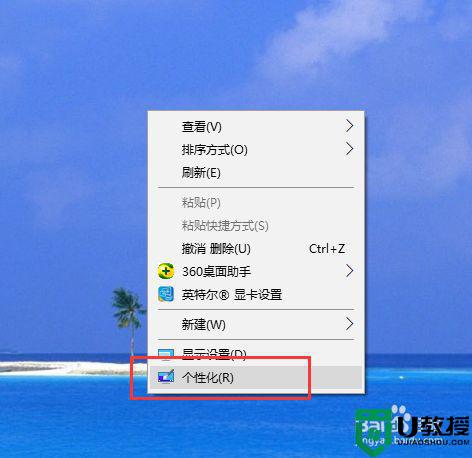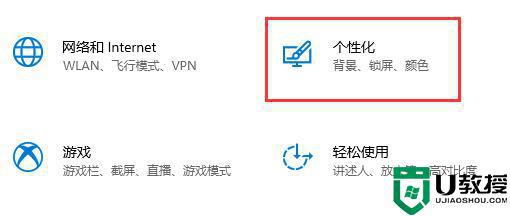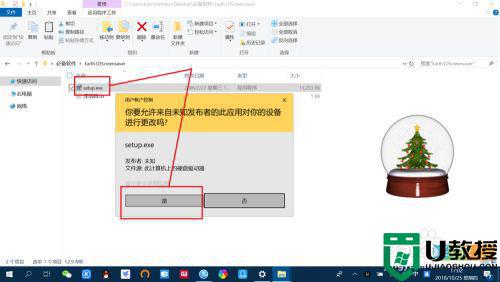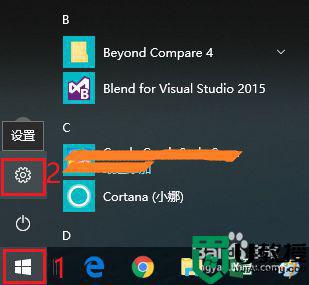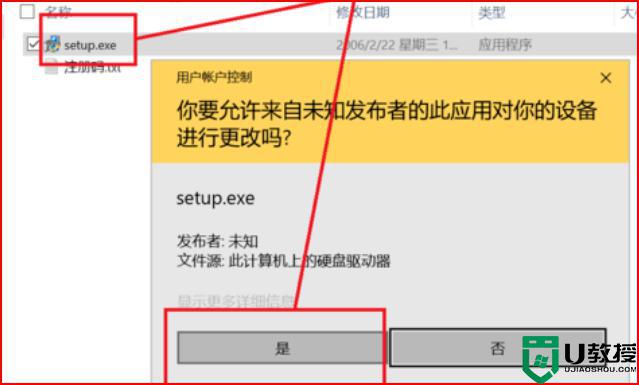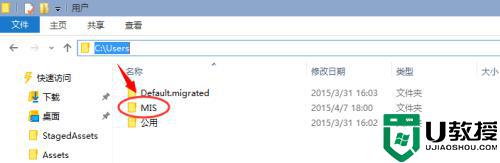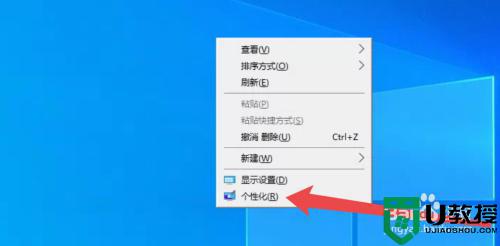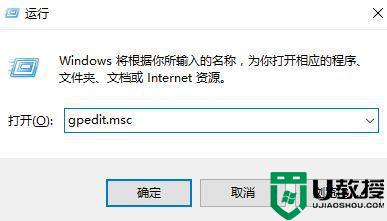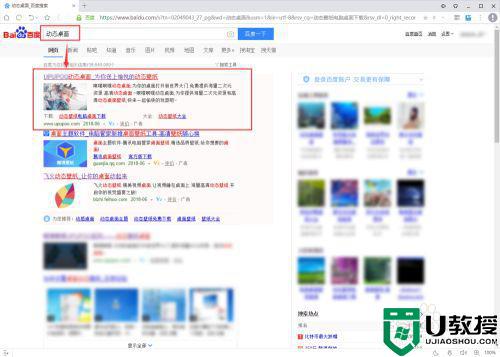win10设置锁屏壁纸的步骤 win10电脑锁屏壁纸怎么设置
时间:2022-09-10作者:huige
我们都知道win10系统中自带有锁屏功能,而进入锁屏的时候就会有壁纸随机播放,如果对默认的锁屏壁纸不喜欢的话,也可以手动设置自己喜欢的锁屏壁纸,不过有一部分用户可能还不知道win10电脑锁屏壁纸怎么设置,针对此问题,现在就给大家介绍一下win10设置锁屏壁纸的步骤吧。
具体方法如下:
1、首先找到下方任务栏,右键点击空白处,点击“设置”。
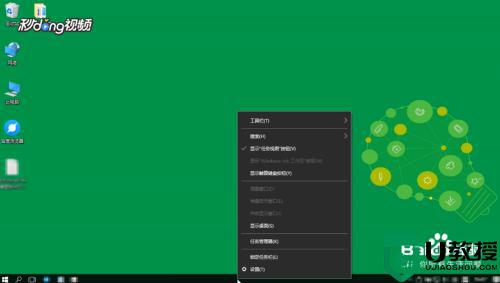
2、点击“锁屏界面”。

3、也可以在桌面空白处右键点击,然后选择“个性化”。
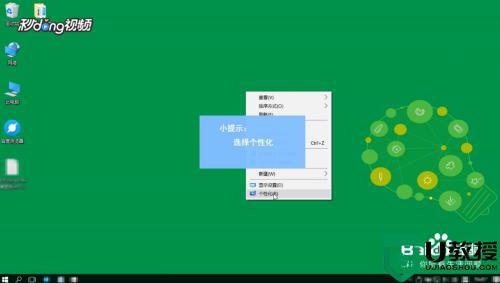
4、弹出“设置”界面,单击“锁屏界面”选择更改windows推送的壁纸.
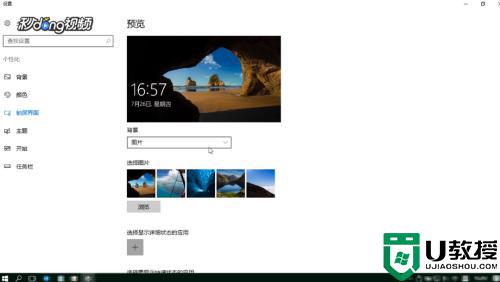
5、如果不想要壁纸,可以关闭“在登录屏幕上显示锁屏界面背景图片”即可。
上述给大家介绍的便是win10设置锁屏壁纸的详细方法,大家可以根据自己的喜好来设置喜欢的锁屏壁纸吧,相信可以帮助到大家。